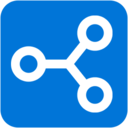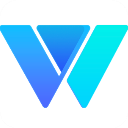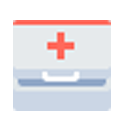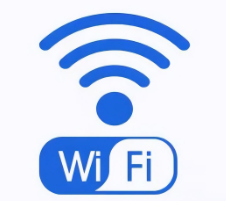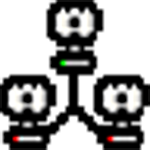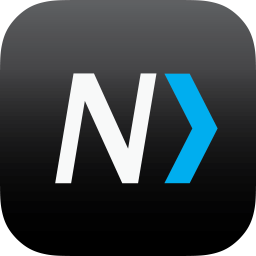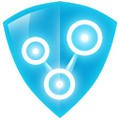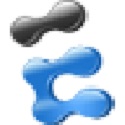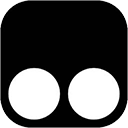软件介绍
LSC局域网屏幕监控系统(LAN Screen Capture)是一款专为现代企业、教育机构及机房环境设计的全方位局域网监控管理软件。该系统集实时屏幕监控、远程控制、文件管理、行为审计于一体,通过电视墙形式的多屏监控、双屏同步追踪及智能流量分析等功能,帮助企业显著提升生产效率、规范员工行为并保障数据安全。其高度智能化的设计能自动适配不同规模的监控场景,如自动调整屏幕布局(2×2、3×3等),支持定制化服务(如无盘系统监控),同时采用加密技术确保数据传输安全,成为企业优化内部管理、防止资源滥用的核心工具。
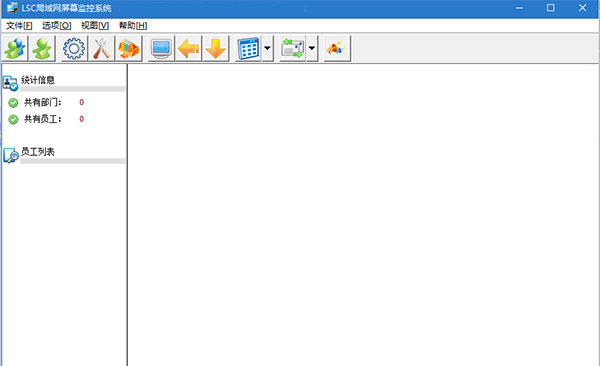
多屏电视墙:同时监控最多12台设备屏幕,自动根据被控端数量调整布局(如4台采用2×2布局),支持单屏聚焦或轮巡模式。
双屏全覆盖:独创辅助显示器监控方案,通过独立端口配置实现对双屏设备的同步监控。
操作录像回溯:定时截图或连续录像,所有记录按日期分类存储,便于审计调阅。
2.远程控制与管理
管理者可直接操作被控端电脑,实现远程故障排除或协助,响应效率提升30%。
文件无感传输:跨设备复制、上传/下载文件,支持软件批量分发,简化协作流程。
3.行为审计与管控
记录网址访问、程序运行、文件操作及键盘输入,生成行为分析报告。
流量阈值预警:实时显示上传/下载速度,超标自动记录,减少非工作资源占用。
进程黑名单:禁止运行指定应用(如QQ、游戏),并封锁USB端口防止数据泄露。
4.辅助管理工具
支持短消息广播、远程关机/重启、进程强制结束等操作,提升管理灵活性。
管理员电脑安装控制端软件,通过“添加员工”输入用户名(如“小李”)及端口号(默认23101),记录软件标题栏显示的IP地址。
2.被控端安装
员工电脑安装被控端软件,输入控制端IP和端口号(需与添加员工时一致),点击确定后软件自动隐藏(按Alt+L唤出)。
双屏配置:主显示器端口用23101,辅助显示器需额外安装“被控端(辅显示器)”,端口设为23102,并在控制端添加对应员工名称(如“小李辅屏”)。
3.监控启动
控制端界面显示所有已连接设备,单击可单屏查看,双击开启远程控制。
自动调整多屏布局,支持快捷键操作(如Ctrl+U批量添加员工),降低操作复杂度。
2.全面监控
覆盖屏幕、网址、文件、流量等多维度数据,双屏监控填补行业空白。
3.隐蔽安全
被控端仅十几兆大小,安装后可隐藏进程;数据传输端到端加密,定期安全审计。
4.定制灵活
支持无盘系统、特定阈值报警等定制服务。
明确监控范围(仅工作电脑)和时间(工作时间),避免隐私纠纷。
2.双屏部署规范
为设计、金融等多屏岗位单独配置辅助端口,确保监控无死角。
3.行为数据活用
定期分析流量和网址记录,优化网络资源配置(如限流非必要视频网站)。
4.员工知情合规
部署前公示监控政策,说明目的为保障效率与安全,降低抵触情绪。
A:安装时关闭安全软件(如360卫士),或在防火墙提示时点击“允许访问”。
2.Q:双屏监控中辅屏画面无法显示?
A:检查辅屏端口是否与控制端添加时一致(需23102),且独立安装了“被控端(辅显示器)”模块。
3.Q:如何避免法律风险?
A:监控前需书面告知员工,仅采集工作相关行为,存储数据加密且定期销毁。
4.Q:被控端能否自行卸载软件?
A:默认需管理员密码卸载,可通过策略设置禁止员工端操作卸载程序。
5.Q:流量监控误判正常传输?
A:可设置白名单进程(如备份软件),或调整超标阈值(默认值可自定义)。
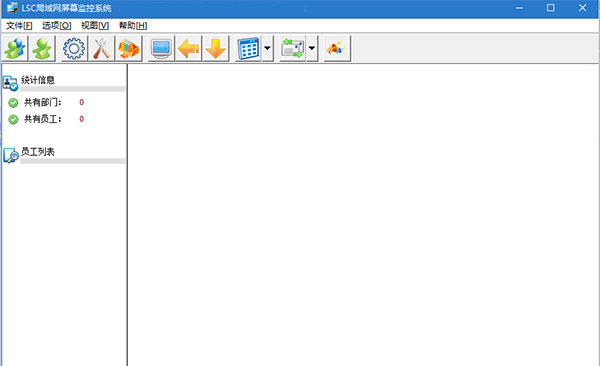
LSC局域网屏幕监控系统功能
1.实时屏幕监控多屏电视墙:同时监控最多12台设备屏幕,自动根据被控端数量调整布局(如4台采用2×2布局),支持单屏聚焦或轮巡模式。
双屏全覆盖:独创辅助显示器监控方案,通过独立端口配置实现对双屏设备的同步监控。
操作录像回溯:定时截图或连续录像,所有记录按日期分类存储,便于审计调阅。
2.远程控制与管理
管理者可直接操作被控端电脑,实现远程故障排除或协助,响应效率提升30%。
文件无感传输:跨设备复制、上传/下载文件,支持软件批量分发,简化协作流程。
3.行为审计与管控
记录网址访问、程序运行、文件操作及键盘输入,生成行为分析报告。
流量阈值预警:实时显示上传/下载速度,超标自动记录,减少非工作资源占用。
进程黑名单:禁止运行指定应用(如QQ、游戏),并封锁USB端口防止数据泄露。
4.辅助管理工具
支持短消息广播、远程关机/重启、进程强制结束等操作,提升管理灵活性。
LSC局域网屏幕监控系统使用说明
1.控制端设置管理员电脑安装控制端软件,通过“添加员工”输入用户名(如“小李”)及端口号(默认23101),记录软件标题栏显示的IP地址。
2.被控端安装
员工电脑安装被控端软件,输入控制端IP和端口号(需与添加员工时一致),点击确定后软件自动隐藏(按Alt+L唤出)。
双屏配置:主显示器端口用23101,辅助显示器需额外安装“被控端(辅显示器)”,端口设为23102,并在控制端添加对应员工名称(如“小李辅屏”)。
3.监控启动
控制端界面显示所有已连接设备,单击可单屏查看,双击开启远程控制。
LSC局域网屏幕监控系统特点
1.智能高效自动调整多屏布局,支持快捷键操作(如Ctrl+U批量添加员工),降低操作复杂度。
2.全面监控
覆盖屏幕、网址、文件、流量等多维度数据,双屏监控填补行业空白。
3.隐蔽安全
被控端仅十几兆大小,安装后可隐藏进程;数据传输端到端加密,定期安全审计。
4.定制灵活
支持无盘系统、特定阈值报警等定制服务。
建议
1.策略制定优先明确监控范围(仅工作电脑)和时间(工作时间),避免隐私纠纷。
2.双屏部署规范
为设计、金融等多屏岗位单独配置辅助端口,确保监控无死角。
3.行为数据活用
定期分析流量和网址记录,优化网络资源配置(如限流非必要视频网站)。
4.员工知情合规
部署前公示监控政策,说明目的为保障效率与安全,降低抵触情绪。
常见问题解决方法
1.Q:被控端防火墙导致连接失败?A:安装时关闭安全软件(如360卫士),或在防火墙提示时点击“允许访问”。
2.Q:双屏监控中辅屏画面无法显示?
A:检查辅屏端口是否与控制端添加时一致(需23102),且独立安装了“被控端(辅显示器)”模块。
3.Q:如何避免法律风险?
A:监控前需书面告知员工,仅采集工作相关行为,存储数据加密且定期销毁。
4.Q:被控端能否自行卸载软件?
A:默认需管理员密码卸载,可通过策略设置禁止员工端操作卸载程序。
5.Q:流量监控误判正常传输?
A:可设置白名单进程(如备份软件),或调整超标阈值(默认值可自定义)。
相关文章